Memanggil adalah salah satu fungsi utama iPhone anda. Namun, kadang-kadang semasa panggilan biasa atau FaceTime, anda mungkin tidak mendengar suara dari alat dengar. Ada juga kemungkinan suara itu pecah atau tidak dapat didengar. Syukurlah, kami mempunyai lapan kemungkinan penyelesaian untuk menyelesaikan masalah iPhone tanpa suara.
- Laraskan Tahap Kelantangan dan Tetapan Audio
- Tanggalkan Earphone Berwayar
- Mulakan semula iPhone Anda
- Matikan Bluetooth
- Bersihkan Penerima dan Pembesar Suara Anda
- Kemas kini iPhone ke Perisian Terkini
- Tetapkan Semula Semua Tetapan pada iPhone
- Hubungi Sokongan Apple
1. Laraskan Tahap Kelantangan dan Tetapan Audio
Saya yakin anda mungkin telah mencuba menggunakan butang kelantangan semasa membuat panggilan untuk meningkatkan output. Sekiranya anda belum melakukannya, tekan butang naikkan kelantangan berkali-kali untuk menaikkan tahap audio pada alat dengar.
Namun, jika anda sukar mendengar orang itu, pertimbangkan untuk mengetuk butang 'pembesar suara' untuk beralih ke pembesar suara utama iPhone. Anda juga boleh menggunakan fon telinga berwayar atau Bluetooth untuk pengalaman yang lebih baik.
Sebilangan kecil pengguna juga menyatakan bahawa mereka berjaya memperbaiki suara yang teredam atau merendahkan dengan mematikan pembatalan bunyi. Untuk melakukan ini, buka aplikasi Tetapan → Kebolehaksesan → Audio / Visual .

Matikan togol untuk Pembatalan Bunyi Telefon .

2. Tanggalkan Earphone Berwayar
Kadang-kadang, hanya mengeluarkan fon telinga dan menggunakan alat dengar peranti menyelesaikan masalah audio.
Sebagai alternatif, kadang-kadang, iPhone mungkin tersekat dalam mod fon kepala. Ini adalah keadaan di mana peranti anda salah menganggap bahawa fon telinga disambungkan. Akibatnya, anda mungkin tidak akan mendengar orang lain sama sekali.
Cara paling mudah untuk menyelesaikannya adalah dengan memasukkan fon telinga ke bicu fon kepala atau port kilat dan kemudian mengeluarkannya. Cuba ini beberapa kali. Sekiranya tidak dapat mengatasi masalah ini, kami mempunyai panduan tersendiri mengenai cara memperbaiki iPhone yang tersekat dalam mod fon kepala.

3. Mulakan semula iPhone anda
Kita sering gagal menyedari betapa hebatnya memulakan semula sederhana! Ini adalah cara cepat untuk menyelesaikan pelbagai masalah perisian seperti itu.
Untuk memulakan semula iPhone anda, gunakan butang untuk mematikannya. Anda juga boleh membuka aplikasi Tetapan → Umum → Tutup . Selepas satu minit, sila hidupkan.

Sekiranya, restart biasa tidak berkesan, pertimbangkan untuk melakukan boot semula secara paksa iPhone anda.
4. Matikan Bluetooth
Pada beberapa kesempatan, pembesar suara Bluetooth juga boleh menyebabkan masalah secara tidak sengaja. Anda mungkin memegang iPhone ke telinga anda, tetapi sebenarnya, peranti anda disambungkan ke pembesar suara Bluetooth atau alat dengar dan menyalurkan audio ke sana.
Untuk mengatasi perkara ini, putuskan sambungan peranti wayarles. Anda juga boleh mematikan Bluetooth sepenuhnya dari Pusat Kawalan atau aplikasi Tetapan.

5. Bersihkan Penerima dan Pembesar Suara Anda
Kotoran dan serpihan adalah musuh lain yang bertanggungjawab terhadap pengalaman panggilan yang buruk. Mereka mungkin menyumbat lubang telinga, pembesar suara, mikrofon, dan juga bicu fon kepala atau port Lightning.
Untuk mengatasi hal ini, gunakan kain kering lembut atau berus lembut kecil untuk membersihkan gril lubang telinga, lubang mikrofon, dan lain-lain dengan lembut. Anda boleh mendapatkan bantuan tambahan dari panduan kami, di mana kami menunjukkan kepada anda cara membersihkan dan membasmi kuman iPhone anda.
Adakah anda menggunakan sarung lasak, casing kalis air, atau pelindung skrin yang menutupi lubang telinga atas, mikrofon atau pembesar suara? Sekiranya ya, sila hapus!
6. Kemas kini iPhone ke Perisian Terkini
Penyelesaian lain yang berguna untuk meningkatkan pengalaman panggilan iPhone adalah memastikan bahawa ia menjalankan versi iOS terkini.
Untuk mengemas kini, buka aplikasi Tetapan → Umum → Kemas kini Perisian . Sekiranya anda melihat kemas kini yang belum selesai, ketuk Muat turun dan Pasang .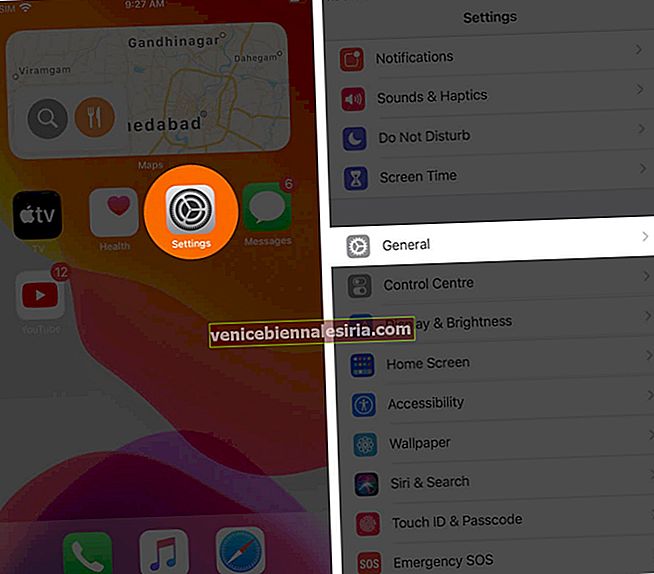

7. Tetapkan Semula Semua Tetapan pada iPhone
Panggilan juga boleh terjejas kerana beberapa tetapan yang mungkin telah Anda tweak. Sekiranya tidak ada penyelesaian di atas yang dapat menyelesaikan masalah, pertimbangkan untuk menetapkan semula semua tetapan.
Fail, aplikasi, muzik, foto, dan lain-lain tidak akan dihapus oleh tindakan ini. Walau bagaimanapun, setiap tetapan iPhone yang telah anda ubah akan dipadamkan dan dikembalikan ke lalai. Ini termasuk Wi-Fi, Bluetooth, konfigurasi VPN, tata letak skrin Utama, tetapan privasi, dll.
Untuk meneruskannya, buka aplikasi Tetapan → Umum → Tetapkan semula .

Sekarang ketuk Reset Semua Tetapan → masukkan kod laluan iPhone anda → ketuk Reset Semua Tetapan untuk mengesahkan.

8. Hubungi Sokongan Apple
Akhirnya, apabila tidak ada yang berfungsi, lebih baik menghubungi Apple Support. Mungkin terdapat kerosakan fizikal pada pembesar suara yang dapat diperiksa dan diperbaiki oleh pusat servis Apple yang sah.
Melog masuk
Ini adalah penyelesaian yang paling mungkin untuk berjaya menyelesaikan masalah tanpa suara semasa panggilan telefon. Sila maklumkan kepada kami kaedah mana yang sesuai untuk anda. Sekiranya anda mempunyai muslihat sendiri, sila bagikan juga.
Kadang kala, kualiti panggilan juga merosot kerana kekuatan isyarat yang rendah. Ketika anda berada di tempat seperti itu dengan jaringan yang buruk, pertimbangkan untuk menghidupkan Panggilan Wi-Fi.
Akhirnya, adalah bijaksana untuk memikirkan panggilan VoIP pihak ketiga. Sekiranya anda menghadapi masalah dengan WhatsApp, Viber, atau Skype, pastikan untuk mengemas kini aplikasi ini.
Baca Lagi:
- Cara Membuat dan Menerima Panggilan Telefon dari Mac
- Cara Menghapus Sejarah Panggilan Anda di iPhone
- Langkah-Langkah Mengaktifkan Panggilan Masuk Skrin Penuh di iPhone
- iPhone Terus Menurunkan Panggilan? Cubalah Pembaikan Pantas Ini





![Cara Melihat Cerita Instagram Tanpa Nama [2021]](https://pic.venicebiennalesiria.com/wp-content/uploads/blog/2047/W0VIFLEK25pic.jpg)


![Kes Folio Terbaik untuk iPhone 8 [Edisi 2021]](https://pic.venicebiennalesiria.com/wp-content/uploads/blog/2051/OXB4V9PEWLpic.jpg)
